Google Maps maakt actief gebruik van locatiegegevens wanneer u de app op uw mobiel gebruikt. Het is geen geheim en de app kan uiteraard niet werken tenzij deze over deze informatie beschikt. De app blijft je locatie ook gebruiken wanneer deze niet meer actief is of op de achtergrond. Hierdoor kan het u altijd uw bijgewerkte locatie laten zien en u helpen navigeren als u het voor een routebeschrijving gebruikt. Het enige vervelende is dat zelfs als je de app nooit opent, deze nog steeds weet wanneer je een plaats hebt bezocht. Het stuurt u waarschuwingen om deze locaties toe te voegen aan uw geschiedenis en 'Uw tijdlijn voltooien'.
Google Maps detecteert dat u een plaats heeft bezocht wanneer u van de ene naar de andere locatie reist, een langere stop maakt en de locatie vervolgens verlaat. Het is eenvoudig genoeg om erachter te komen en omdat het exacte locatiegegevens heeft, kan het ook heel nauwkeurig vertellen waar je bent geweest. Van de kant van de app is deze proactief, maar als u deze waarschuwingen liever niet ontvangt, moet u de locatiegeschiedenis uitschakelen om dit te doen. Hier is hoe.
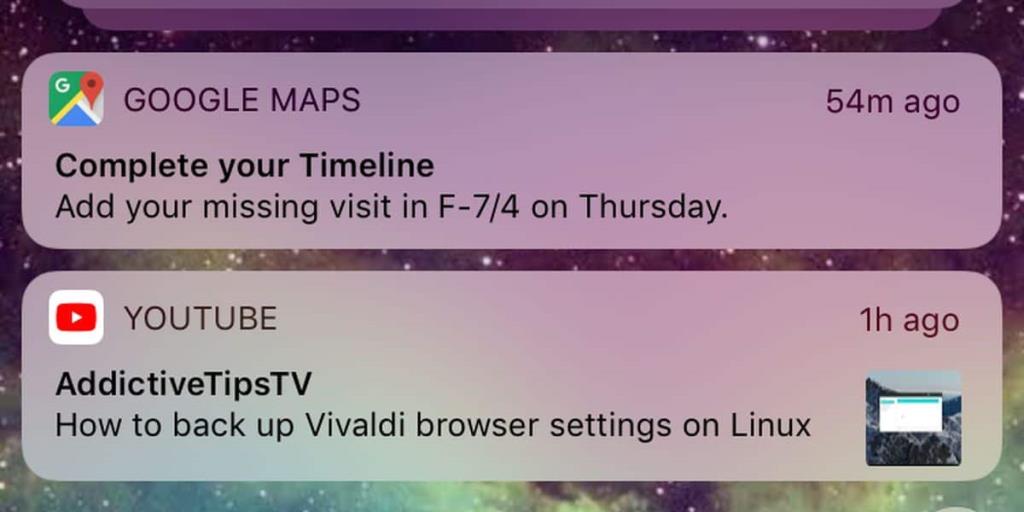
Locatiegeschiedenis uitschakelen
U kunt locatiegeschiedenis uitschakelen vanuit elke webbrowser, hoewel u er misschien een betere tijd van heeft als u dit vanaf uw bureaublad doet. Ga via deze link naar de instellingen voor Locatiegeschiedenis voor uw Google-account . Log in op uw Google-account en schakel Locatiegeschiedenis uit.
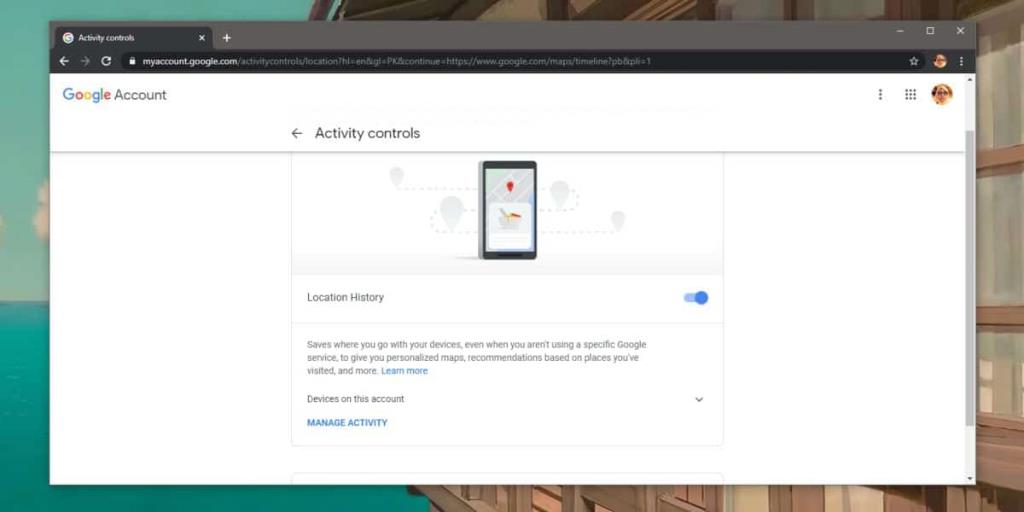
U ziet een prompt met de vraag of u de locatiegeschiedenis echt wilt uitschakelen en wat u kunt verliezen als u ervoor kiest om deze uit te schakelen. U ziet in feite geen locatiegebaseerde aanbevelingen meer die, afhankelijk van hoe vaak u ze hebt gekregen en hoe nuttig ze voor u waren, een afweging kunnen zijn die u moet maken.
De instelling wordt toegepast op al uw apparaten en alle apps die hetzelfde Google-account gebruiken.
Google deelt deze locatiegeschiedenis met niemand. Het vertelt je evenveel in de bevestigingsprompt die je krijgt als je de locatiegeschiedenis uitschakelt, maar het heeft nog steeds veel informatie, in feite elk stukje locatie-informatie voor jou. U hoeft niet eens op een locatie in te checken om de app te laten weten dat u er was. Dat gaat niet weg als je de locatiegeschiedenis uitschakelt, maar Google kan het niet bijhouden.
Als je de aanbevelingen nuttig vindt, of als je je eigen redenen hebt om de locatiegeschiedenis aan te houden, zul je de waarschuwingen moeten accepteren die je vragen locaties die je hebt bezocht aan je tijdlijn toe te voegen. Misschien wilt u onderzoeken hoe u periodiek Google-accountgegevens kunt verwijderen .

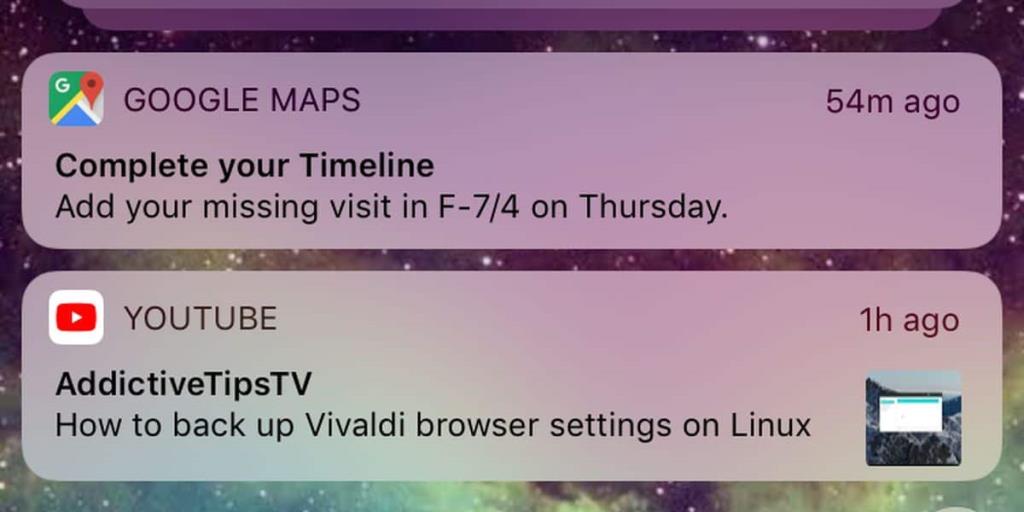
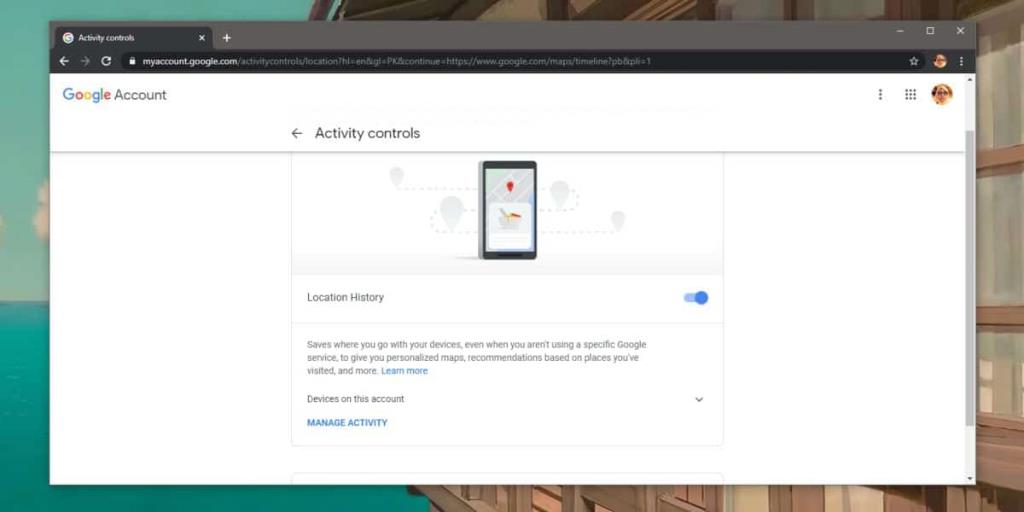





![StuffMerge: verzamel en rangschik klembordtekst in één bericht [Android] StuffMerge: verzamel en rangschik klembordtekst in één bericht [Android]](https://tips.webtech360.com/resources8/r252/image-6520-0829094458476.png)

